[RISOLTO] Il tuo computer è offline, accedi con lultima password Windows 10
![[RISOLTO] Il tuo computer è offline, accedi con lultima password Windows 10 [RISOLTO] Il tuo computer è offline, accedi con lultima password Windows 10](https://luckytemplates.com/resources1/images2/image-9241-0408150603104.jpg)
Se stai riscontrando l

Non riesci a sincronizzare l'app di posta in Windows 10 e ricevi "Qualcosa è andato storto" durante la sincronizzazione dell'app di posta? Se la tua risposta è SÌ , sei nel posto giusto, questo blog contiene le soluzioni alternative complete per risolvere questo problema.
In Windows 10, ci sono molti utenti che stanno affrontando un problema utilizzando l'app Mail in questo sistema operativo. Problemi come "Impossibile sincronizzare i messaggi", "Impossibile scaricare gli allegati" e altro vengono visualizzati in genere sui sistemi Windows 10. In questo articolo, proveremo a risolvere il problema di sincronizzazione della casella di posta. Quando un utente tenta di sincronizzare l'app di posta, deve affrontare il seguente errore:
Something went wrong
We’re sorry, but we weren’t able to do that.
Error Code: 0x8000ffff
Ecco alcuni metodi menzionati di seguito per correggere l'errore 0x8000ffff. Ma prima di discutere le correzioni, facci sapere i motivi alla base dell'errore.
Motivi dietro l'errore 0x8000ffff
Metodi per correggere "Qualcosa è andato storto" durante la sincronizzazione dell'app di posta in Windows 10
Metodo 1: prova a passare all'account locale dall'account Microsoft
Questo tipo di problema di sincronizzazione può verificarsi se l'utente è passato all'account Microsoft sul proprio sistema e quindi ha firmato con lo stesso account Microsoft all'app Mail.
Apri l' app Impostazioni e accedi con un account locale. Dopo essere passato a un account locale, apri l' app Mail ed esci. Quindi prova ad accedere di nuovo con il tuo account di posta e provi a sincronizzare i messaggi.
Questo trucco risolverà il problema della posta di Windows 10 Gmail qualcosa è andato storto e il problema non esisterà più. Se il problema persiste, vai al metodo 2 .
Metodo 2: tramite le impostazioni dell'app di posta
Passaggio 1: apri l' app Mail e vai all'icona Impostazioni , presente nella parte inferiore della finestra.
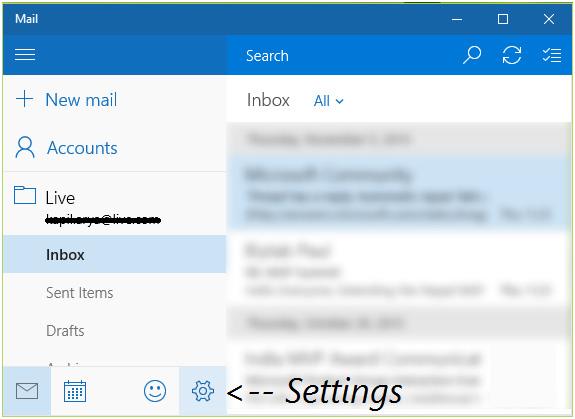
Passaggio 2: quindi nel riquadro Account , scegli il tuo account di posta.

Passaggio 3: Successivamente, fare clic sull'opzione Modifica impostazioni di sincronizzazione della cassetta postale nella schermata delle impostazioni dell'account Outlook/Live/Hotmail .
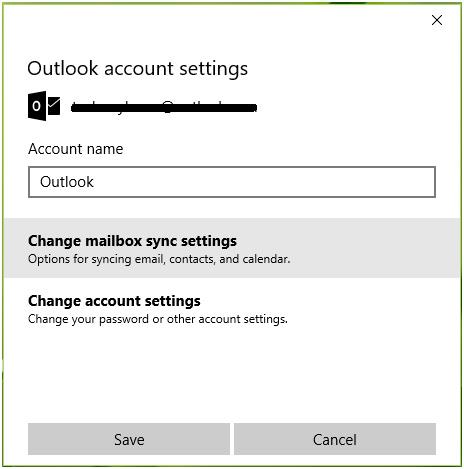
Passaggio 4: Infine, nella schermata successiva, imposta Scarica e-mail da a qualsiasi momento . Fare clic su Fine , quindi su Salva .
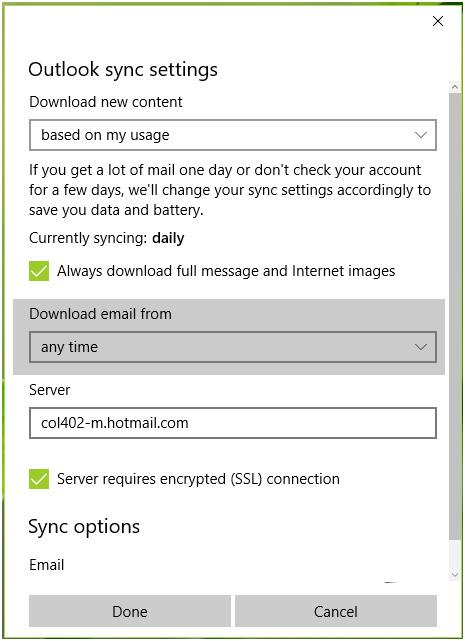
Dopo aver completato i passaggi sopra indicati, esci e chiudi l' app Mail , quindi accedi di nuovo e prova a sincronizzare i messaggi. Si spera che il problema relativo alla posta di Windows 10 è andato storto debba essere risolto.
Metodo 3: prova a reinstallare l'app di posta
Passaggio 1: digita PowerShell nella ricerca di Windows, quindi fai clic con il pulsante destro del mouse su di esso, seleziona Esegui come amministratore.
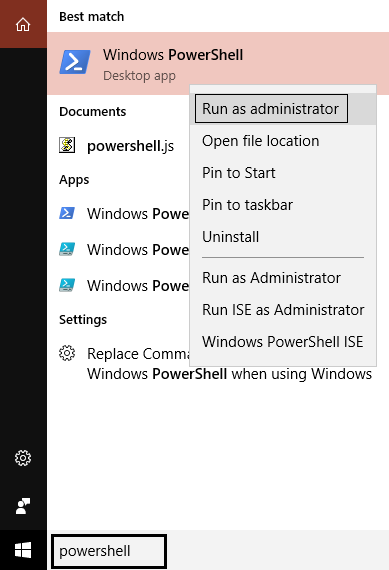
Passaggio 2: digita il comando indicato di seguito in PowerShell e premi Invio:
Get-appxprovisionedpackage –online | where-object {$_.packagename –like “*windowscommunicationsapps*”} | remove-appxprovisionedpackage –online
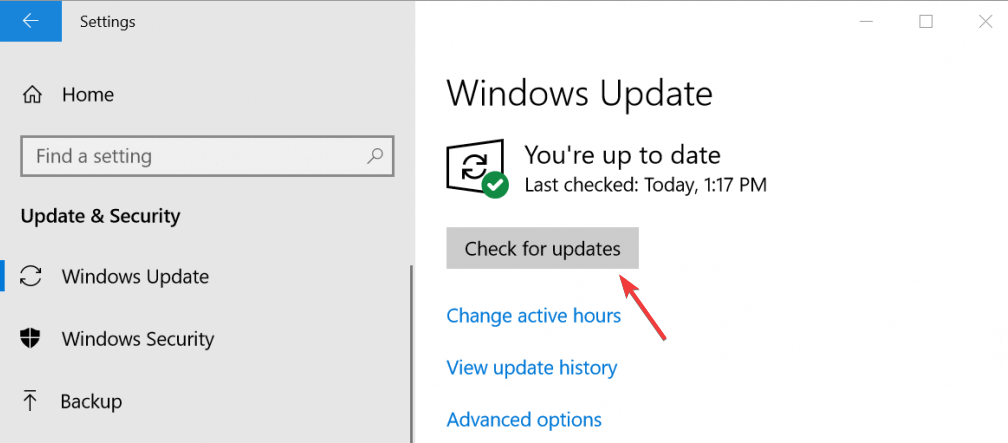
Passaggio 3: eseguendo il comando precedente, l'app di posta verrà disinstallata dal computer. Ora apri Windows Store e reinstalla l'app Mail.
Passaggio 4: riavvia il PC/laptop per salvare le modifiche.
Metodo 4: ripristina o ripara il browser
Se apri la tua posta sul browser e mostra che qualcosa è andato storto, potrebbe esserci un problema nel tuo browser, segui i passaggi per riparare o ripristinare Edge:
Passaggio 1: premere il tasto Windows+X e fare clic su Impostazioni .
Passaggio 2: nella sezione App e funzionalità , cerca Microsoft Edge .
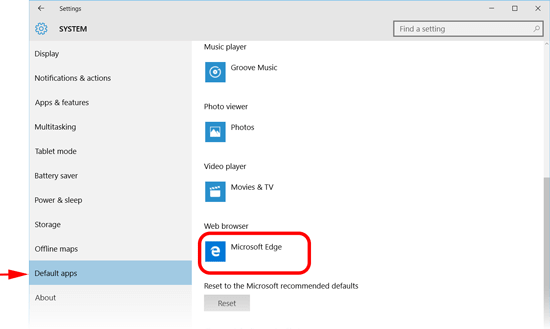
Passaggio 3: fare clic su Opzioni avanzate e quindi su Ripristina o Ripristina Edge.
Se non stai utilizzando Microsoft Edge , prendi in considerazione la possibilità di ripristinare Firefox o Chrome o Internet Explorer, a seconda dei casi, per correggere la posta di Windows 10, qualcosa è andato storto .
Rendi il tuo PC / laptop Windows privo di errori
Se vuoi che il tuo sistema sia veloce e privo di errori, usa lo strumento di riparazione del PC dal design professionale . Questo strumento è uno dei modi migliori ed efficienti per proteggere il tuo sistema operativo Windows. Questo strumento è facile per l'interfaccia utente in modo da poter utilizzare facilmente questo strumento senza la necessità di professionisti.
Se il tuo computer visualizza qualsiasi tipo di errore relativo a errore di registro , DLL, applicazione, giochi e altro, questo strumento di riparazione degli errori ti aiuterà a risolverli. Basta scaricare e installare questo strumento, eseguirà automaticamente la scansione del tuo PC/laptop e risolverà tutti gli errori.
Questo strumento fornisce anche la possibilità di risolvere il problema relativo al driver, può aggiornare e correggere qualsiasi errore relativo al driver del sistema. Pertanto, si consiglia di utilizzare questo strumento di riparazione per migliorare le prestazioni del vecchio computer.
Ottieni lo strumento di riparazione del PC per risolvere completamente vari problemi ed errori
Conclusione
Ecco alcuni metodi sopra menzionati per risolvere l'errore Qualcosa è andato storto e-mail Windows 10 . Prova tutti i metodi indicati uno per uno per eliminare l'errore. Il mio lavoro qui è finito ed è ora che tu ti impegni.
Spero che questo articolo ti sia utile per risolvere il problema con la posta di Windows, qualcosa è andato storto .
Se hai domande o domande su questo articolo, non esitare a chiedere, condividilo nella sezione commenti qui sotto.
Se stai riscontrando l
Vuoi spostare gli elementi in Presentazioni Google senza perdere la loro posizione relativa? Scopri come raggrupparli in pochi semplici passi.
Scopri come cancellare la cronologia delle connessioni desktop remoto in modo semplice e veloce seguendo i passaggi indicati.
Scopri come attivare o disattivare Caps Lock su Chromebook in modo semplice e veloce. Segui i nostri passaggi per personalizzare la tua esperienza di digitazione.
Scopri come regolare i rientri degli elenchi in Microsoft Word per migliorare la formattazione del tuo documento.
Stai riscontrando problemi con la connettività HDMI su Windows 11? Scopri come risolvere i problemi di HDMI con 11 semplici correzioni.
Scopri come risolvere Valheim continua a bloccarsi, bloccarsi, schermo nero e problemi di avvio. Segui queste soluzioni efficaci per giocare senza interruzioni.
Scopri come abilitare e personalizzare il lettore immersivo in Microsoft Word per una lettura più accurata, aiuto con la pronuncia delle parole e per ascoltare il documento letto ad alta voce.
Scopri come riprodurre i tuoi file musicali archiviati su Google Drive senza doverli scaricare. Utilizza Music Player per Google Drive per un
Scopri come risolvere l





![[RISOLTO] Valheim continua a bloccarsi, bloccarsi, schermo nero, non si avviano problemi [RISOLTO] Valheim continua a bloccarsi, bloccarsi, schermo nero, non si avviano problemi](https://luckytemplates.com/resources1/images2/image-5324-0408150843143.png)


![[RISOLTO] Errore imprevisto di Windows 10 Defender e Microsoft Defender Threat Service ha interrotto lerrore [RISOLTO] Errore imprevisto di Windows 10 Defender e Microsoft Defender Threat Service ha interrotto lerrore](https://luckytemplates.com/resources1/images2/image-1378-0408150533360.png)